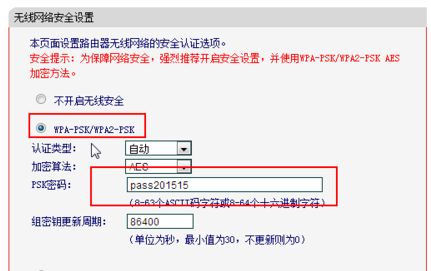一、路由器怎样查看宽带密码
方法一:登录路由器上网设置,可查看宽带的账户和密码。(注意:前提是登录路由器的账号和密码没有忘记才能查看得到)
方法二:手机营业厅查看。
(1)登录运营商的手机客户端,在宽带专区可查询到宽带账号的模式;一般是通过手机号码加上@字母组成,会推断出自己的宽带账号。
(2)宽带密码可以在密码重置中进行更改。
(3)需要使用你开通宽带是的手机号码进行验证,发出更改申请后,新的宽带密码会发送到您的手机。
方法三:是电话拔打你的宽带公司的人工服务电话进行查询,如联通的拔10010、电信服务热线为10000等,拨通后,转接人工服务向客服说明情况,提供给客服机主的姓名,客服会告诉您账号和密码。
方法四:如果你的电脑可上网,用宽带密码查看器辅助软件查询。
二、如何查看已连接wifi密码
方式一:直接查看无线网络密码
电脑连上需查看密码的无线网络后,右击桌面右下角的网络图标,依次选择网络和Internet设置--WLAN--网络和共享中心。
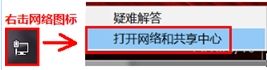
点击已连接的无线网络。
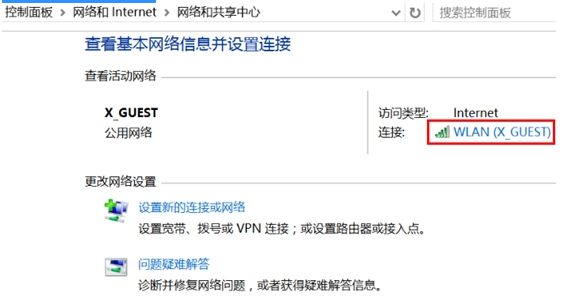
依次点击无线属性--安全,勾选下方显示字符即可。
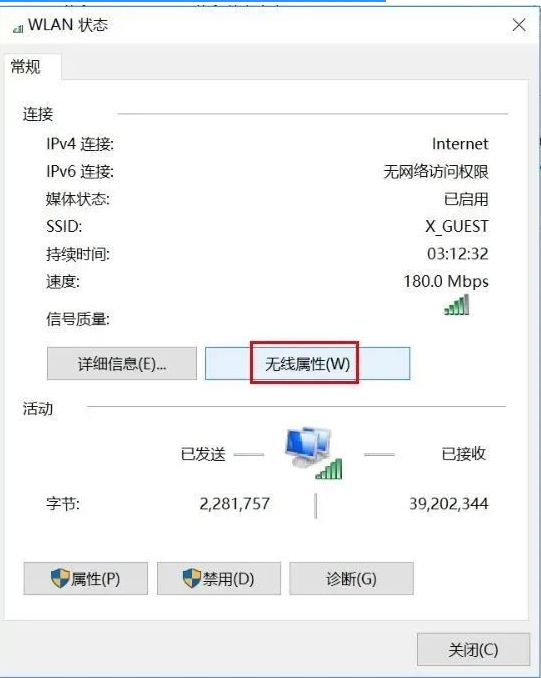
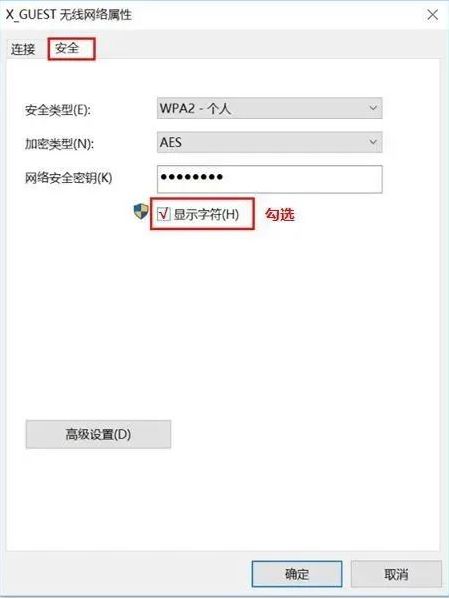
方式二:通过命令提示符查看无线网络密码
首先,在开始菜单输入“cmd”进入命令提示符模式。
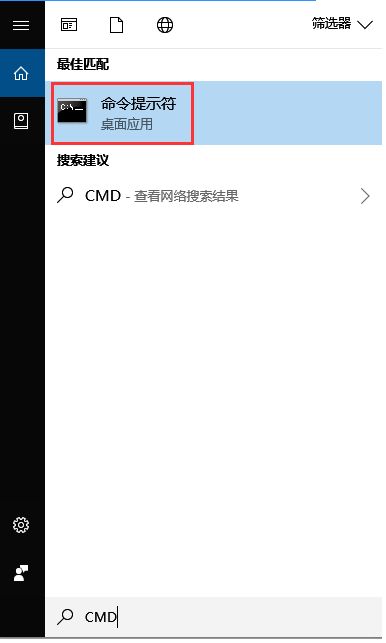
在命令提示符模式下,输入命令Netsh wlan show profile name=”热点名字” key=clear。例如Netsh wlan show profile name=”TSD” key=clear,TSD是已经连接的WiFi名字。
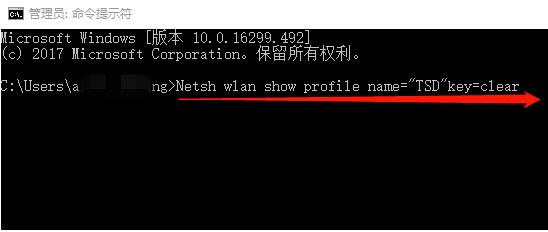
回车运行命令,下拉滚动条到“安全设置”处,Wi-Fi的密码就在“关键内容”中。
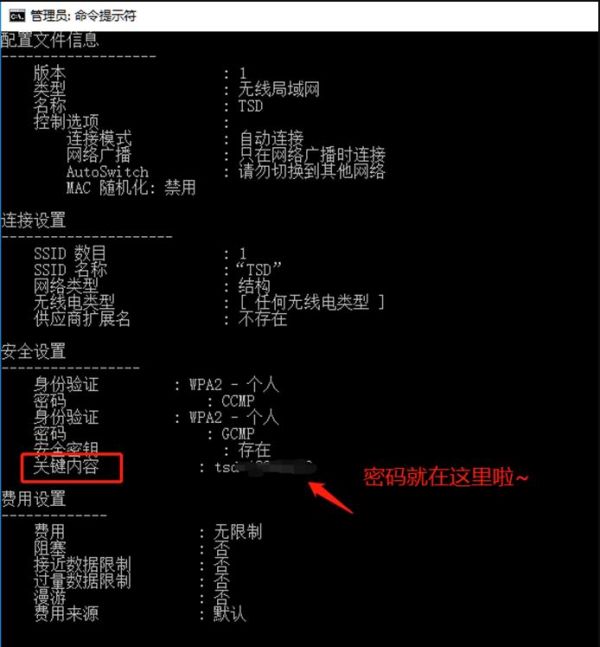
若需显示电脑所有曾经连接过的无线密码,可以用下面的命令,命令如下:
for /f "skip=9 tokens=1,2 delims=:" %i in ('netsh wlan show profiles') do @echo %j | findstr -i -v echo | netsh wlan show profiles %j key=clear
在关键内容中可以看到对应的密码。
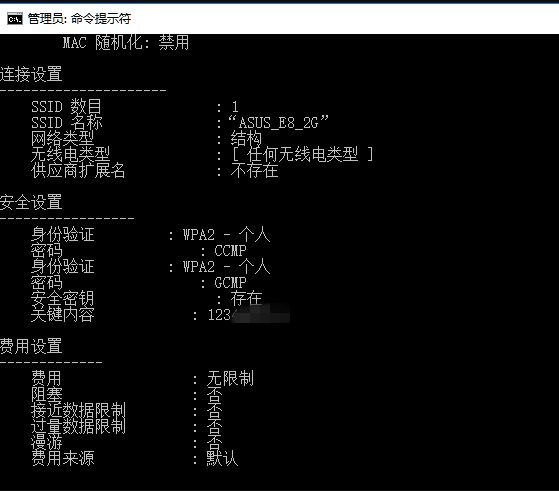
三、如何查看本机wifi的用户名和密码
查看本机wifi用户名、密码有两种方法:
1、网络连接中查看密码
在网络连接的时候都会设置wifi网络的拨号和密码设置等等,所以可以通过连接中进行看到。
2、通过无线路由器设置查看密码
用无线路由器进行上网都会设置无线网络的密码,所以可以在无线路由设置里看到密码。
扩展资料:
修改密码
步骤如下:
1、在电脑上打开浏览器并在地址栏位置输入路由器的默认管理地址192.168.1.1
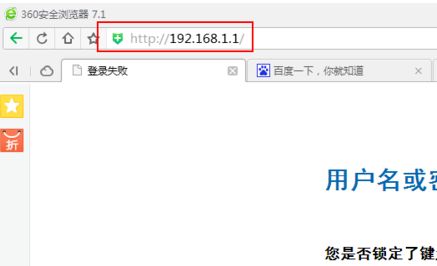
2.输入管理员密码,有时候需要账号,账号和密码一般默认是admin,如果你修改过,就使用你修改后的号和密码。就进入路由器后台了,在左侧边栏里面点击“无线设置”,紧接着选择“基本设置。
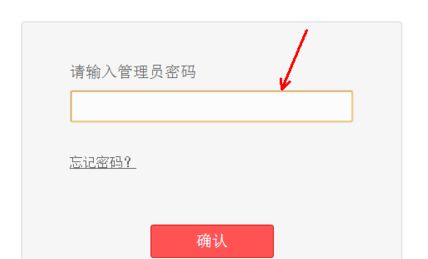
3.打开基本设置以后注意右侧有一个SSID的项目,删除原来的名称输入新的名字那么我们的无线网络名字就修改成功了下面修改密码。
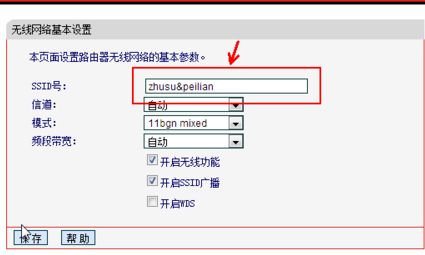
4.还是再无线设置里面切换到“无线安全设置”点击选择"WPA-PSK/WPA2-PSK”这项,然后PSK密码后面的框里面输入新的密码就可以了。